Comment rediriger HTTP vers HTTPS sur WordPress
HTTPS est un protocole de communication sécurisé sur un réseau informatique qui est largement utilisé sur Internet. De plus en plus de propriétaires de WordPress migrent de HTTP vers HTTPS, principalement en raison des 5 raisons suivantes :
- Google a annoncé que les sites utilisant HTTPS obtiendront un léger facteur de classement dans la recherche Google.
- Vous pouvez obtenir des performances plus rapides avec le nouveau protocole HTTP/2 qui nécessite HTTPS en raison du support du navigateur. Et oui, Kinsta prend en charge HTTP/2 sur tous les serveurs.
- Le HTTPS est plus sécurisé et les données de vos visiteurs sont entièrement cryptées.
- Le HTTPS peut renforcer la confiance en activant le cadenas vert dans la barre d’adresse du navigateur web du visiteur.
- Si quelqu’un visite un site web à partir du HTTPS et va sur un site web HTTP, les données de référence sont perdues dans Google Analytics. Elles finissent généralement par être regroupées avec le « trafic direct ». Si quelqu’un passe d’un site Web HTTPS à un autre site HTTPS, les données de référence sont toujours transmises. Donc, en migrant du HTTP vers le HTTPS, vous pouvez en fait avoir des données de renvoi plus précises.
Comment rediriger le HTTP vers le HTTPS dans WordPress
Il y a deux options différentes que vous avez lorsque vous choisissez de rediriger le HTTP vers le HTTPS dans WordPress.
Si vous êtes un client Kinsta, la façon la plus simple est d’utiliser notre outil de force HTTPS (recommandé). Une autre façon est de le faire au niveau du serveur, ou vous pouvez même le faire avec un plugin WordPress gratuit. Remarque : nos exemples incluent tous une directive de redirection 301, ce qui est la manière correcte de l’implémenter en ce qui concerne le référencement. L’utilisation d’un autre type de redirection pourrait nuire à vos classements.
- Rediriger le HTTP vers le HTTPS sur MyKinsta
- Rediriger le HTTP vers le HTTPS dans Nginx
- Rediriger le HTTP vers le HTTPS dans Apache
- Rediriger le HTTP vers . HTTPS avec Really Simple SSL Plugin
Rediriger HTTP vers HTTPS sur MyKinsta
Pas besoin d’installer un plugin ou de joindre notre équipe de support, vous pouvez facilement rediriger tout votre trafic HTTP vers HTTPS sur MyKinsta. Il suffit de vous connecter au tableau de bord MyKinsta, de naviguer sur votre site et de cliquer sur « Outils ». Ensuite, cliquez sur le bouton « Activer » sous Force HTTPS.
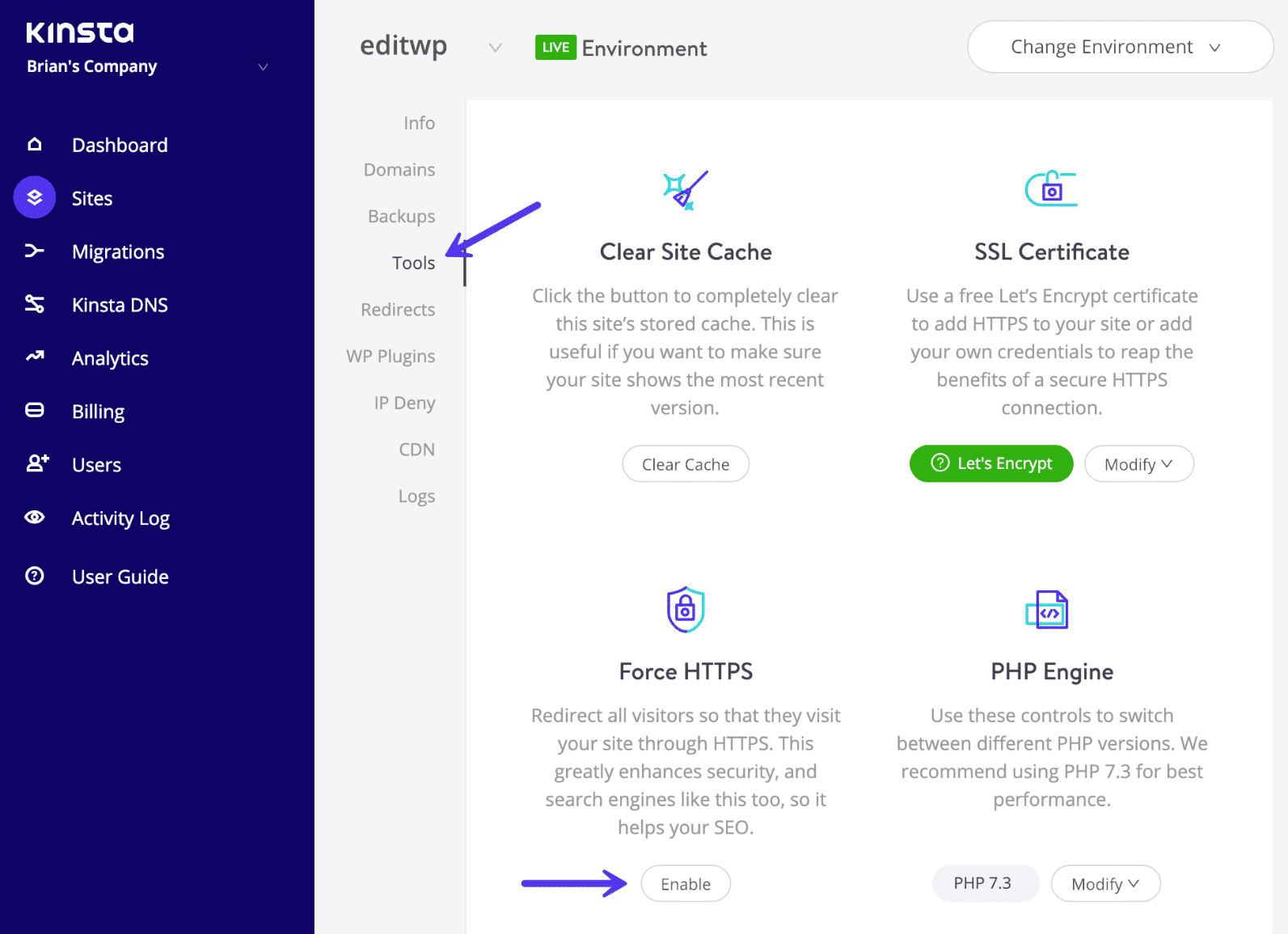
Force HTTPS sur MyKinsta
Vous pouvez choisir d’utiliser votre domaine principal comme destination ou un domaine alternatif demandé. Cliquez ensuite sur « Forcer le HTTPS. »
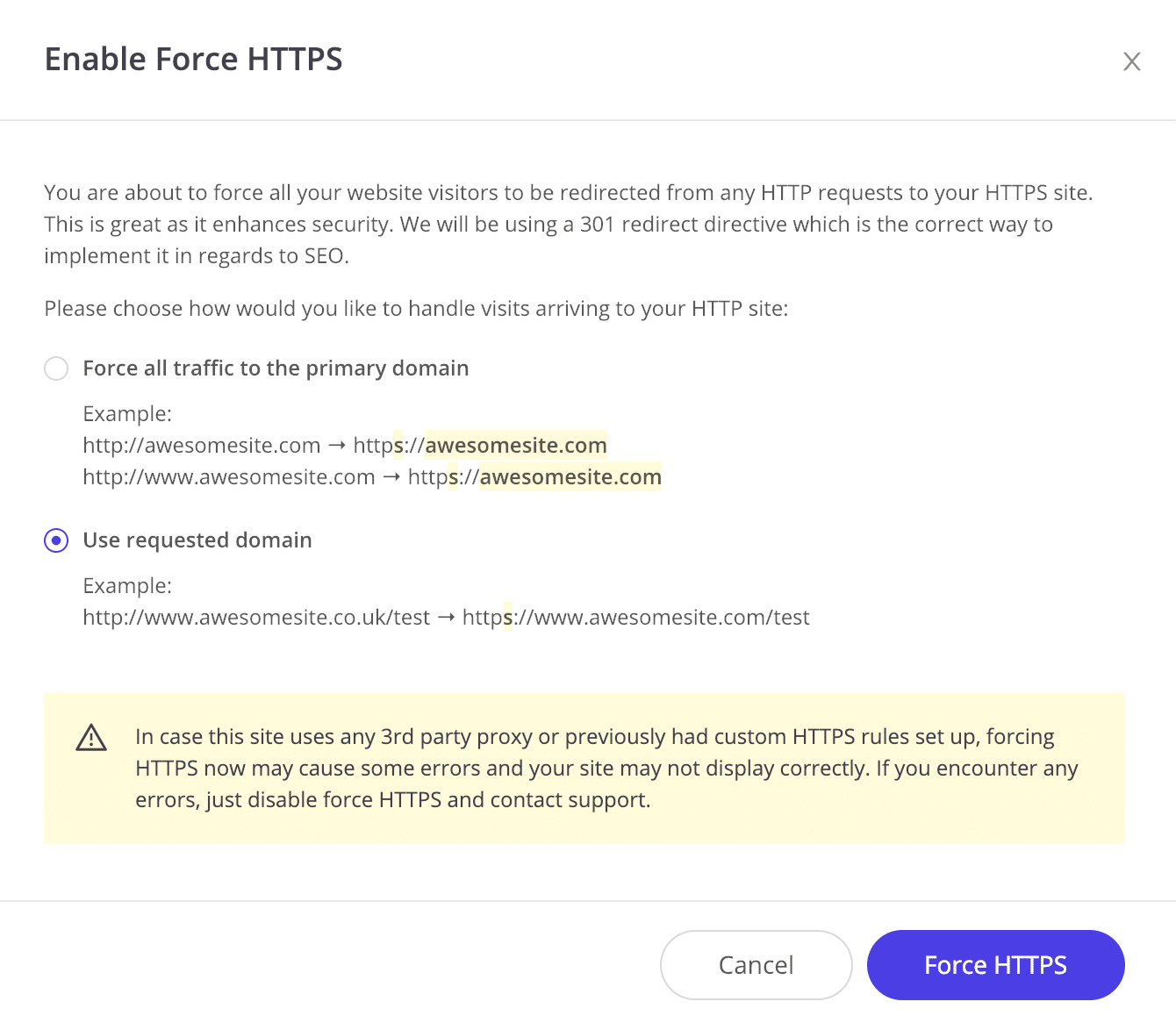
Forcer les options HTTPS
Notez que si vous utilisez des proxys tiers ou si vous aviez des règles HTTPS personnalisées configurées, forcer le HTTPS peut entraîner certaines erreurs. Si vous remarquez des problèmes, désactivez simplement le forçage HTTPS et contactez le support.
Rediriger HTTP vers HTTPS dans Nginx
Selon W3Techs, Nginx est le serveur web qui connaît la croissance la plus rapide et détient une part de marché de plus de 30 % en 2017. En moyenne, chaque minute, l’un des 10 millions de sites Web les plus importants commence à utiliser Nginx.

Sign Up For the Newsletter
Nous avons augmenté notre trafic de 1 187 % avec WordPress. Nous allons vous montrer comment.
Rejoignez 20 000+ autres personnes qui reçoivent notre newsletter hebdomadaire avec des conseils d’initiés sur WordPress !
Si votre serveur web exécute Nginx, vous pouvez facilement rediriger tout votre trafic HTTP vers HTTPS en ajoutant le code suivant à votre fichier de configuration Nginx. C’est la méthode recommandée pour rediriger WordPress fonctionnant sur Nginx.
server {listen 80;server_name domain.com www.domain.com;return 301 https://domain.com$request_uri;}Nous utilisons Nginx pour tout le monde ici chez Kinsta. La bonne nouvelle est que vous n’avez pas à vous soucier de cela. Si vous avez besoin d’ajouter une redirection, il suffit d’ouvrir un ticket de support rapide et de nous faire savoir quel domaine vous avez besoin d’être redirigé. Nous l’ajoutons ensuite à la configuration de Nginx pour vous.
Rediriger HTTP vers HTTPS dans Apache

Si votre serveur web exécute Apache, vous pouvez facilement rediriger tout votre trafic HTTP vers HTTPS en ajoutant le code suivant à votre fichier .htaccess. C’est la méthode recommandée pour rediriger WordPress fonctionnant sous Apache.
RewriteEngine OnRewriteCond %{HTTPS} offRewriteRule ^(.*)$ https://%{HTTP_HOST}%{REQUEST_URI} Aucun des serveurs de Kinsta ne fonctionne sous Apache.
Rediriger du HTTP vers le HTTPS avec le plugin SSL Really Simple
La troisième option que vous avez pour rediriger du HTTP vers le HTTPS est d’utiliser le plugin gratuit WordPress Really Simple SSL.
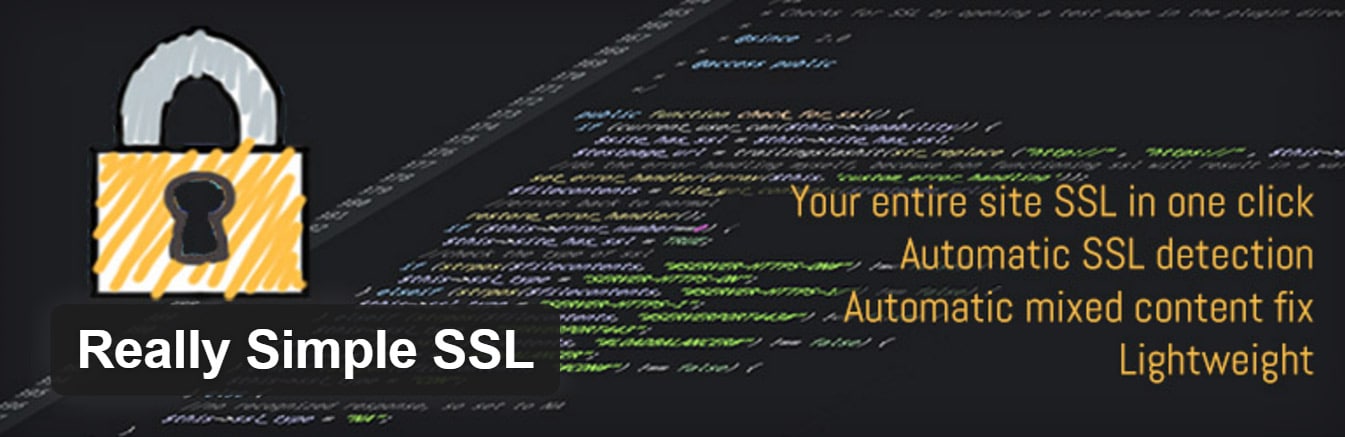
Le plugin WordPress Really Simple SSL
Le plugin a plus de 2 millions d’installations actives avec une évaluation de 4,9 sur 5 étoiles, et est activement maintenu à jour par le développeur, Rogier Lankhorst. Vous pouvez télécharger Really Simple SSL à partir du dépôt WordPress ou en le recherchant dans votre tableau de bord WordPress sous » Ajouter un nouveau » plugins. Voici une liste de ce que fait le plugin:
- Toutes les requêtes HTTPS entrantes sont redirigées de HTTP vers HTTPS. Si possible avec
.htaccess, ou sinon avec JavaScript. - L’URL du site WordPress et l’URL d’accueil sont changées en HTTPS.
- Votre contenu non sécurisé est corrigé en remplaçant toutes les URL HTTP:// par HTTPS://, sauf les liens vers d’autres domaines externes. Tout se fait de manière dynamique. En dehors de l’URL du site WordPress et de l’URL d’accueil, aucune autre modification de la base de données n’est effectuée.
Il n’y a pas vraiment d’étapes pour utiliser ce plugin, vous devez simplement l’installer et cliquer sur » Go ahead, activate SSL » et vous êtes prêt à partir.
Si vous avez apprécié ce tutoriel, alors vous aimerez notre support. Tous les plans d’hébergement de Kinsta incluent un support 24/7 de nos développeurs et ingénieurs WordPress vétérans. Discutez avec la même équipe qui soutient nos clients Fortune 500. Consultez nos plans
.